ie浏览器怎么卸载 电脑ie浏览器卸载方法
更新时间:2023-07-24 17:10:03作者:huige
ie浏览器是很经典的一款浏览工具,在windows系统中几乎都有集成这款工具,但是有些人更喜欢安装第三方浏览工具来使用,所以就想要将ie浏览器卸载,但是很多人不懂ie浏览器怎么卸载,可以通过控制面板或第三方软件等方式来卸载,这就一起来看看电脑ie浏览器卸载方法吧。
方法如下:
方法一、
1、点击设置
点击左下角Windows图标并在弹窗中点击设置。

2、点击应用
点击进入应用,在左侧导航栏选择应用和功能。
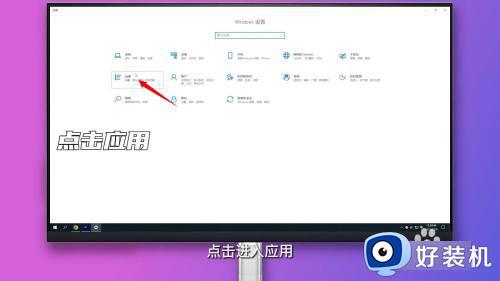
3、点击可选功能
点击进入可选功能界面,点击Internet Explorer11。
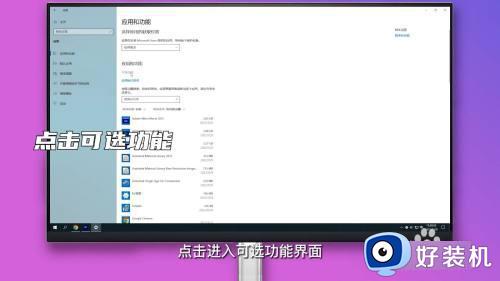
4、点击卸载
点击右下角卸载即可卸载。
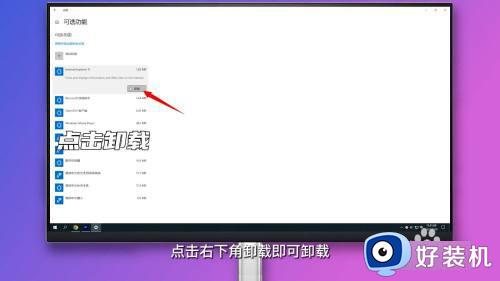
方法二、
1、点击控制面板
点击左下角Windows图标并在菜单中选择控制面板。

2、点击卸载程序
点击进入卸载程序界面,点击进入启用或关闭Windows功能。

3、取消勾选
取消勾选Internet Explorer11并在弹窗中点击是即可。

上述给大家介绍的就是电脑卸载ie浏览器的两种方法,有想要卸载的用户们可以学习上述方法步骤来进行卸载,希望对大家有所帮助。
ie浏览器怎么卸载 电脑ie浏览器卸载方法相关教程
- 怎么卸载电脑自带ie浏览器 电脑ie浏览器如何彻底卸载
- ie浏览器怎么卸载 电脑上ie浏览器卸载方法
- 联想电脑怎么卸载ie浏览器 联想电脑卸载ie11浏览器怎么卸载
- 如何御载ie11浏览器 怎样卸载ie浏览器
- ie闪退如何修复 ie浏览器闪退怎么修复
- 怎么把edge浏览器卸载 Edge浏览器卸载步骤详解
- 怎么卸载chrome浏览器 如何彻底卸载谷歌浏览器
- 系统自带谷歌浏览器怎么卸载 电脑自带谷歌浏览器的卸载方法
- 如何卸载edge浏览器 怎么彻底卸载edge浏览器
- 如何卸载360浏览器 完美卸载360浏览器的四种方法
- 电脑无法播放mp4视频怎么办 电脑播放不了mp4格式视频如何解决
- 电脑文件如何彻底删除干净 电脑怎样彻底删除文件
- 电脑文件如何传到手机上面 怎么将电脑上的文件传到手机
- 电脑嗡嗡响声音很大怎么办 音箱电流声怎么消除嗡嗡声
- 电脑我的世界怎么下载?我的世界电脑版下载教程
- 电脑无法打开网页但是网络能用怎么回事 电脑有网但是打不开网页如何解决
电脑常见问题推荐
- 1 b660支持多少内存频率 b660主板支持内存频率多少
- 2 alt+tab不能直接切换怎么办 Alt+Tab不能正常切换窗口如何解决
- 3 vep格式用什么播放器 vep格式视频文件用什么软件打开
- 4 cad2022安装激活教程 cad2022如何安装并激活
- 5 电脑蓝屏无法正常启动怎么恢复?电脑蓝屏不能正常启动如何解决
- 6 nvidia geforce exerience出错怎么办 英伟达geforce experience错误代码如何解决
- 7 电脑为什么会自动安装一些垃圾软件 如何防止电脑自动安装流氓软件
- 8 creo3.0安装教程 creo3.0如何安装
- 9 cad左键选择不是矩形怎么办 CAD选择框不是矩形的解决方法
- 10 spooler服务自动关闭怎么办 Print Spooler服务总是自动停止如何处理
